Editarea regiștrilor vă permite să reglați setările sistemului de operare. În catalogul programului stochează informații despre configurația componentelor Windows importante, inclusiv informații pentru șofer, moduri de a rula programe, servicii și alte sisteme de operare. Utilizați Registry a efectuat un software excelent de curățare de viruși de adâncime a îndepărta urmele de ele.
Descrierea registrului
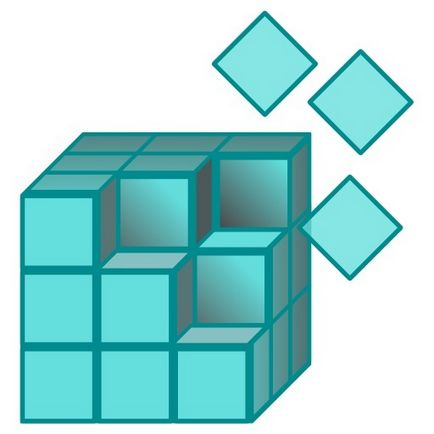
Caracteristici de utilizare, stocare de date
- Adăugarea unei noi taste se face folosind comanda "Nou" din meniul Editare.
- Redenumirea se poate face selectând "Rename" sau "Rename" din meniul care apare când faceți clic dreapta pe un obiect. O altă opțiune: faceți clic dublu cu butonul stâng al mouse-ului pe valoarea din dreapta sau sunați opțiunea cu tasta "F2".
- Ștergeți cheia folosind tasta "Ștergere" sau selectați comanda "Ștergeți" din meniul care apare când faceți clic dreapta pe un obiect.
- O actualizare rapidă a ferestrei apare după apăsarea tastei F5.
Programe pentru editarea registrului, salvarea datelor
În versiunile mai noi de Windows (XP și ulterior) utilizați "regedit", interfața de care diferă în funcție de tipul de sistem de operare, dar funcționarea funcțiilor este identică. Înainte de Windows XP, două instrumente au fost folosite pentru a edita "regedit" și "regedt32". În final, când ieșiți din opțiunea de editare a registrului, veți primi un mesaj despre salvarea modificărilor și un fișier cu date vechi. Dacă este necesar, puteți reveni la versiunea anterioară prin adăugarea fișierului în registry utilizând comanda "Import" sau pentru a relua sistemul. O altă opțiune: faceți clic pe fișierul salvat și sistemul vă va oferi să îl adăugați în registru.
Înainte de o modificare în cazul unui eșec, creați o copie de siguranță a registrului sau a sucursalelor pe care intenționați să le modificați. Doar faceți clic pe comanda "Export", localizată în fila "Fișier" din meniul principal. Va apărea o fereastră în care trebuie să selectați numele fișierului și locația salvării acestuia. În viitor, informațiile sunt ușor de găsit prin extinderea .reg. Înainte de a schimba, puteți crea un punct de restaurare a sistemului. Găsiți cu ușurință această opțiune prin meniul „Start“ în tab-ul „Programe“, în cazul în care trebuie să selectați secțiunea „Accesorii“ și găsi elementul „Utilități“, în cazul în care pentru a găsi „a crea un sistem punct de restaurare.“ De asemenea, puteți accesa această funcție prin intermediul panoului de control (pentru Windows 7), unde trebuie să selectați secțiunea "Sistem și întreținere" și subsecțiunea "Sistem".
Ce alte opțiuni pot folosi la editarea registrului?
- Extindeți sau colapsați. Când faceți clic pe secțiunea "+" se deschide și "minus" se prăbușește.
- Creați o subcheie, valoare String, DWORD sau parametru binar (binar). Opțiunea de a crea un element nou este localizată în fila Editare a meniului principal (comanda "Creați"). O altă opțiune: faceți clic dreapta pe zona goală a ferestrei.
- Creați o copie a denumirii de partiție sau de cale. În primul caz, faceți clic pe secțiunea cu butonul din dreapta al mouse-ului, în al doilea - exportați (vezi mai sus) și deschideți fișierul utilizând Notepad.
În fila fișierului există opțiuni pentru "importarea" și "exportul" registrului (total sau o anumită ramură / partiție) ale cărui funcții sunt descrise mai sus. În fereastra care se deschide după ce ați făcut clic pe comanda "export", în partea inferioară există opțiunea de a selecta tipul fișierului, inclusiv fișierele din registri sau Win9x / NT4. A doua opțiune este utilizată dacă trebuie să importați registrul în versiunile anterioare de Windows.
Adunări importante pentru utilizarea registrului:
- conexiune de registru Mute / de rețea este utilizat în cazul în care doriți să facă o corecție în rețea, care este de a prelua date de la un alt calculator.
- Print. Imprimă o secțiune separată a registrului la imprimantă, întregul director ocupă o mulțime de spațiu, astfel încât numai piesele sunt transferate pe suport de hârtie.
- Opțiunea "găsiți următorul" este lângă comanda "găsi" în secțiunea "Editare". Un apel de căutare rapidă se face apăsând tasta F3.
- În tab-ul „View“, puteți dezactiva / activa bara de stare, indicând modul în jos, și pentru a muta panoul de delimitare de separare cu opțiunea „Split,“.
- În Preferințe, puteți adăuga o secțiune care este populară pentru utilizator pentru a simplifica accesul sau a elimina o secțiune inutilă din Preferințe.
Curățarea registrului Windows XP de la software inutil și exemple de opțiuni suplimentare

Editarea registrului Windows 7
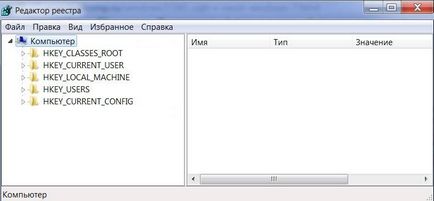
Curăță Windows 7 de la programe malware, precum și în XP. Exemple de alte opțiuni:
Personalizați panoul de mutare rapidă, care este apelat cu tastele Alt și Tab. Ramura «CURRENT_USER» nevoie pentru a găsi «control / PanelDesktop» și schimbarea în dreapta setările bivindou «CoolSwitchColumns» și «CoolSwitchRows», responsabil pentru numărul de rânduri și coloane. Trebuie să faceți dublu clic pe opțiune și să introduceți numărul dorit în fereastra care se deschide.
Dacă sistemul este pe 64 de biți, atunci în registry este posibil să configurați o expunere de diapozitive pentru a forma un economizor de ecran. În secțiunea "CURRENT_USER" trebuie să accesați calea Control / PanelPersonalization / Desktop / Slideshow. Trebuie să modificați parametrul "AnimationDuration", în care puteți specifica numărul de milisecunde.
În versiunile mai vechi ale Windows
RegEdt32 a fost folosit pe versiuni mai vechi de Windows. Acesta este un program de editare în mai multe ferestre cu caracteristici avansate. Printre echipe se numără:
- Deschideți local. Deschideți registrul local.
- Închide. Închide cel curent.
- Descărcați bușonul. Încărcarea și descărcarea unui stup special de registru în scopul editării acestuia.
- Descărcați bușonul. Salvați și dezactivați bușonul curent.
- Restore. Restabiliți registrul dintr-o copie salvată.
- Salvați o secțiune sau o ramură. Salvați secțiunea într-un fișier.
- Selectați un computer. Conectați-vă la alt computer de la distanță (prin rețea).
- Imprimați o ramură și selectați o imprimantă.
În editare, există opțiuni pentru adăugarea unei secțiuni sau parametru, precum și pentru ștergerea. Schimbarea unui tip este atinsă prin următoarele comenzi:
- Extindeți nivelul sau structura (desfășurați secțiunea fără subsecțiuni și, respectiv, cu acestea).
- Extindeți tot (Deplasați toate secțiunile ferestrei).
- Reduceți structura (închiderea structurii secțiunii).
Veți fi, de asemenea, interesat de:
- Curățăm discul de pe computer de la gunoi

- Instrucțiuni pentru eliminarea celui de-al doilea sistem de operare Windows

- Depanarea problemelor în cazul în care sistemul de recuperare nu pornește de pe computer

- Configurarea SSD pentru funcționarea corectă a calculatorului și a sistemului de operare
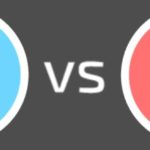
Articole similare
-
Cum de a accelera ferestrele de închidere xp - ferestre windows registry xp
-
Cum să dezactivați uac în ferestre 10, prin intermediul panoului de control sau al registrului
Trimiteți-le prietenilor: